WPS表格技巧之在WPS表格中如何隔列插入空白列
来源:网络收集 点击: 时间:2024-02-19【导读】:
相信很多从事HR工作的小伙伴都做过工资条,在工资条的制作当中,隔行插入空白行的操作是常见的,那么怎么隔列插入空白列?小伙伴们知道吗?下面我们就来给大家讲讲如何隔列插入空白列。品牌型号:联想E480系统版本:window10软件版本:WPS12.0方法/步骤1/7分步阅读 2/7
2/7 3/7
3/7 4/7
4/7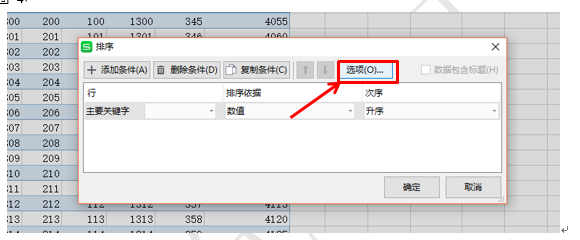 5/7
5/7 6/7
6/7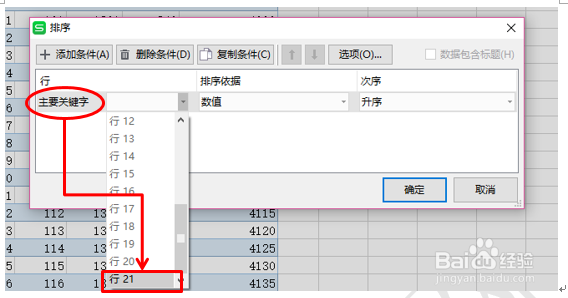 7/7
7/7
首先,我们打开一个用WPS表格制作的工资表,在最下面一陵芬虚行,输入数字1,2,然后把鼠标放在2单元格右下角,等光标变成十字的时候,向右拖动鼠标,填充右边的截趣单元格,效果如图1
 2/7
2/7然后选中这几个单元格,复陕信制粘贴至这一行的右侧,如图2
 3/7
3/7然后同时按Ctrl+A键,选中所有表格,点击开始菜单下的排序工具,在下拉菜单中选择自定义排序,如图3
 4/7
4/7在弹出的排序窗口下面选择选项工具,如图4
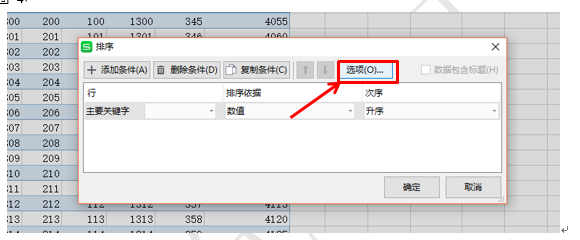 5/7
5/7系统弹出排序选项窗口,我们在方向处选择按行排序,如图5
 6/7
6/7点击确定后,我们在排序窗口下的主要关键字处选择行数(选择进行复制粘贴数据的那一行)如图6
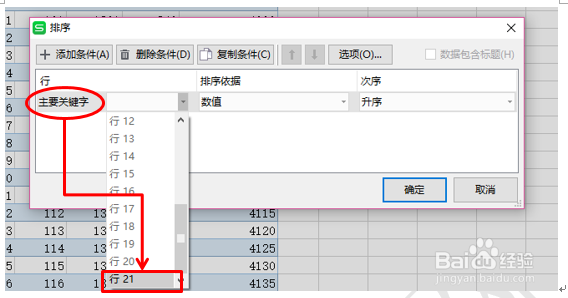 7/7
7/7最后点击确定后,隔列插入空白列的效果就出来了,效果如图7

版权声明:
1、本文系转载,版权归原作者所有,旨在传递信息,不代表看本站的观点和立场。
2、本站仅提供信息发布平台,不承担相关法律责任。
3、若侵犯您的版权或隐私,请联系本站管理员删除。
4、文章链接:http://www.1haoku.cn/art_78483.html
上一篇:荒野行动怎么删除好友
下一篇:怎么在百度地图上查看自己所到过的城市
 订阅
订阅